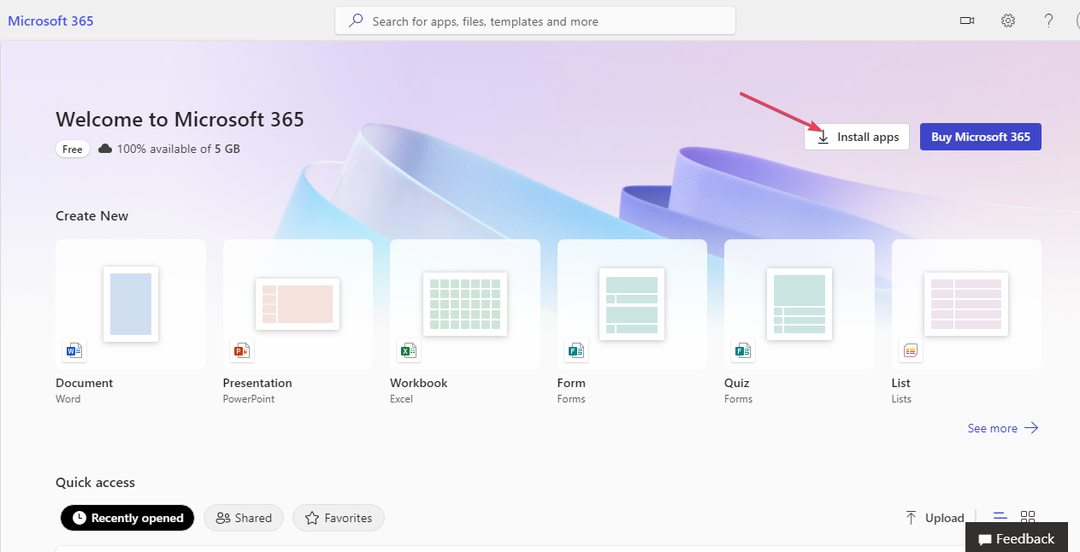İlişkili uygulamayı yönetici olarak açmayı deneyin
- Microsoft Office paketinden bir uygulama başlatmayı denediniz, ancak başarısız oldunuz mu?
- Korsan bir kopya çalıştırıyor olabilirsiniz veya ilk kurulum bozulmuş olabilir.
- Öyleyse, kopyanızın meşru olduğunu doğrulayın ve ardından uygulamayı yeniden yükleyin.

XİNDİRME DOSYASINI TIKLAYARAK KURULUM
Fortect, tüm sisteminizi hasarlı veya eksik işletim sistemi dosyaları için tarayabilen ve bunları deposundaki çalışan sürümlerle otomatik olarak değiştirebilen bir sistem onarım aracıdır.
Bilgisayarınızın performansını üç kolay adımda artırın:
- Fortect'i indirin ve yükleyin PC'nizde.
- Aracı başlatın ve Taramayı başlat
- sağ tıklayın Tamiratve birkaç dakika içinde düzeltin.
- 0 okuyucular bu ay şimdiye kadar Fortect'i zaten indirdiler
0x00000142 hatası, programlarından herhangi birini başlatmaya çalıştığınızda meydana gelebilecek Microsoft Office ile ilgili bir sorundur. Bu hatayı bildiren çoğu kullanıcı Outlook ile ilişkilendirdiğinden, Outlook en çok etkilenen suçlu gibi görünüyor. e-posta istemcisi.
varken Office uygulamaları için diğer alternatifler, bazen can sıkıcı olabilir çünkü Office Paketi çalışmayı kolaylaştıran bir paket olarak gelir. İlişkili uygulamayı başlatamadıysanız, bu hatayı nasıl düzelteceğinizi aşağıda paylaşıyoruz.
Outlook'ta 0x0000142 hatası nedir?
Herhangi birini açmaya çalıştığınızda 0x00000142 hatası oluşuyor. Microsoft Officeilgili uygulamalar. Word veya Outlook olabilir.
Bu hatanın olası tetikleyicilerinden bazıları şunlardır:
- eklentiler – Son zamanlarda Outlook eklentilerini veya çakışmalara neden olan diğer üçüncü taraf bilgisayar uygulamalarını indirmiş olabilirsiniz.
- Hasarlı sistem dosyaları - Varsa Microsoft Office ile ilgili sistem dosyaları bozuk veya zarar görmüş, bu hata mesajını alabilirsiniz.
- Eski uygulama – Bazen Microsoft, Office paketi için yazılımının eski sürümlerinde sorunlara neden olabilecek güncellemeler yayınlar.
- eksik kurulum – Microsoft Office'i yüklediyseniz, ancak süreç kesintiye uğradıveya bazı yükleme dosyaları eksikse, bir uygulama açılamayabilir.
- Çoklu sürümler – Office uygulamaları, aynı anda bir dosyanın yalnızca bir sürümüyle çalışacak şekilde tasarlanmıştır. Yüklü birden fazla uygulama sürümünüz varsa, açılmayabilir.
- Yetersiz yetkiler – Microsoft hesabınızla ilişkili Office 365 aboneliğine erişim izniniz olmayabilir.
0x0000142 hatasını nasıl düzeltirim?
Aşağıda listelenen biraz karmaşık çözümleri denemeden önce aşağıdaki temel adımları uygulayın:
- Microsoft Office'in tüm örneklerini kapatın Görev Yöneticisi'nden, ardından sorunlu uygulamayı yeniden başlatmayı deneyin.
- Microsoft Office Paketinizin güncellendiğinden emin olun.
- Office paketinin bir klonunu veya korsan sürümünü kullanmadığınızı doğrulayın.
- Office'i yönetici olarak çalıştırın.
- Cihazınızda yeterli hafıza alanı olduğundan emin olun. Değilse, bazı uygulamaları veya fotoğrafları silin. boş alan.
- İşletim sistemi ve Office paketinin uyumlu olduğundan emin olmak için Windows güncellemesini çalıştırın.
- çalıştırarak bir sistem taraması gerçekleştirin. SFC taraması.
- Microsoft hesabınızdan çıkış yapın, bilgisayarınızı yeniden başlatın ve tekrar oturum açın.
1. Office Yazılım Koruması Platformunu yeniden başlatın
- I vur pencereler + R açmak için tuşlar Koşmak emretmek.
- Tip hizmet.msc iletişim kutusunda ve basın Girmek.

- bulun Office Yazılım Koruma Platformu veya Yazılım Koruması, Windows ve Office sürümünüze bağlı olarak. Ardından, üzerine sağ tıklayın ve seçin Özellikler.

- Şuraya git: Başlangıç türü, açılır menüyü tıklayın ve seçin Otomatik.

- Vurmak Başlangıç, sonra tıklayın Uygula Ve TAMAM Değişiklikleri kaydetmek için.

Uzman ipucu:
SPONSORLU
Özellikle Windows'unuzun eksik veya bozuk sistem dosyaları ve depoları söz konusu olduğunda, bazı PC sorunlarının üstesinden gelmek zordur.
gibi özel bir araç kullandığınızdan emin olun. kale, bozuk dosyalarınızı deposundaki yeni sürümleriyle tarayacak ve değiştirecektir.
Office Yazılım Koruma Platformunun Office'in daha yeni sürümlerinde bulunmayabileceğini unutmayın. Öyleyse, bu adımı atlayın ve bir sonraki adıma geçin.
2. Microsoft Office'i Onarın
- I vur pencereler + R açmak için tuşlar Koşmak emretmek.
- Tip appwiz.cpl iletişim kutusunda ve tuşuna basın Girmek.

- seninkini seç Microsoft Office süit yazılımı. Ardından, Değiştirmek MS Office için bir onarım yardımcı programı açmak için düğme.

- seçin Çevrimiçi Onarım seçeneğini tıklayın ve Tamirat düğme.

3. İlişkili programı Güvenli Modda başlatın
- I vur pencerelerAramak simge, tür görünüm.exe / güvenli arama çubuğuna tıklayın ve Açık.

- Uygulamayı tekrar açmayı deneyin ve sorunun devam edip etmediğini kontrol edin.
Outlook, 0x0000142 hatasını getirmeye devam eden ilişkili Office uygulaması olduğundan, çalışıp çalışmayacağını görmek için Güvenli Modda çalıştırmayı seçtik.
4. Microsoft Office'i yeniden yükleyin
- I vur pencereler anahtar türü Kontrol Paneli arama çubuğuna tıklayın ve Açık.

- Tıklamak Programı kaldır altında programlar.

- seninkini bul MS Office paketi yazılımı ve tıklayınKaldır yazılımı kaldırmak için.

- MS Office'i kaldırdıktan sonra Windows'u yeniden başlatın.
- Microsoft'un web sitesine gidin ve MS Office'i indir.
Ayrıca, temiz bir tarama yapın yazılım artıklarını kaldırmak. Bu dosyalar genellikle sorunludur ve uygulamayı tekrar indirmek, kaldırılmazsa aynı sorunları ortaya çıkarır.
- ChatGPT'yi Word ile Entegre Etme [En Hızlı Yöntemler]
- Excel Yavaş mı Çalışıyor? Daha Hızlı Yapmanın 4 Hızlı Yolu
- Düzeltme: Excel Hisse Senedi Veri Türü Gösterilmiyor
- Office 365 Hata Kodu 0x80048823'ü Düzeltmenin 4 Yolu
5. Temiz bir önyükleme gerçekleştirin
- I vur pencereler anahtar türü msconfig, ve aç Sistem yapılandırması.

- Şuna geç: Hizmetler sekmesine tıklayın ve seçin Bütün Microsoft Servisleri'ni gizle.

- Tıkla Hepsini etkisiz hale getir düğmesine basın, ardından Uygula Değişiklikleri kaydetmek için düğmesine basın.

- Geri dönün ve tıklayın Başlatmak sekme, seç Görev Yöneticisini Aç sonra tıklayın TAMAM.

- İçinde Başlatmak sekmesi Görev Yöneticisi, Tüm Etkin başlatmayı devre dışı bırakın öğeler.

- Görev Yöneticisi'ni kapatın ve bilgisayarınızı yeniden başlatın.
Umarım bu aşamada 0x0000142 hatasını çözmüşsünüzdür. Durumunda Office geçici sunucu sorunları yaşıyor, bu sorunu sizin için çözebilecek birkaç hilemiz var.
Ayrıca nasıl yapabileceğinizi de paylaşıyoruz ofis kurulum hatasından kurtulun uzman makalemizde, bu yüzden onu da kontrol etmekten çekinmeyin.
Yorum bölümünde bu hatayı sizin için hangi yöntemin düzelttiğini bize bildirin.
Hâlâ sorun mu yaşıyorsunuz?
SPONSORLU
Yukarıdaki öneriler sorununuzu çözmediyse, bilgisayarınız daha ciddi Windows sorunları yaşayabilir. Gibi hepsi bir arada bir çözüm seçmenizi öneririz. kale Sorunları verimli bir şekilde çözmek için. Kurulumdan sonra, sadece tıklayın Görüntüle ve Düzelt düğmesine basın ve ardından Onarımı Başlatın.